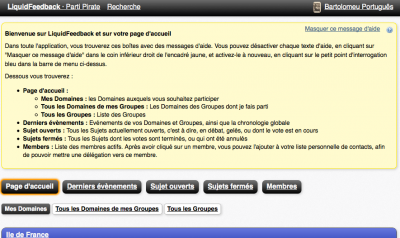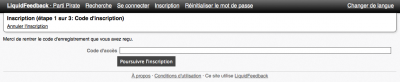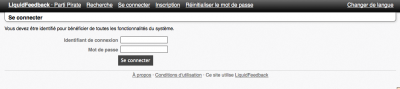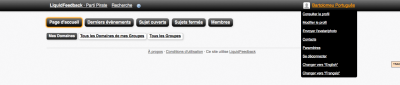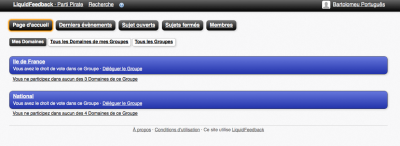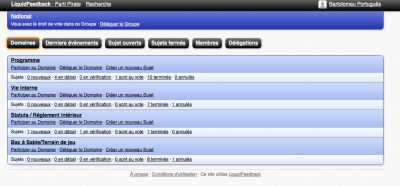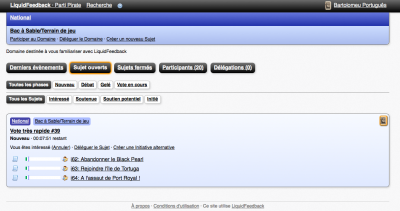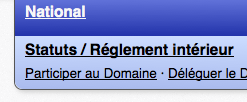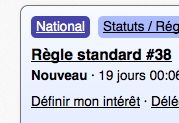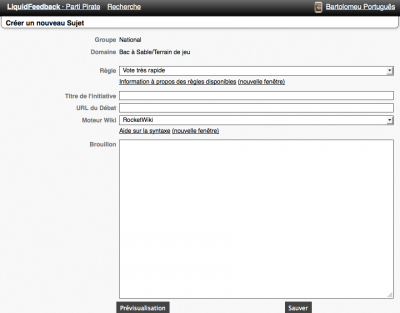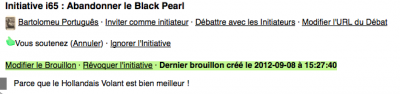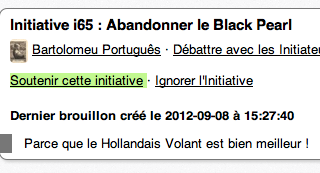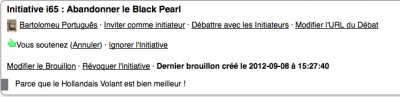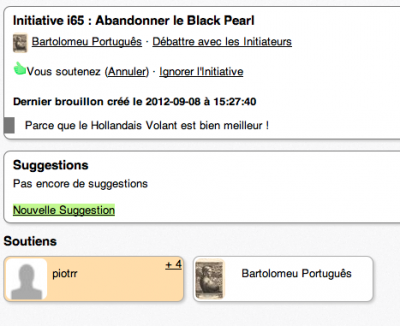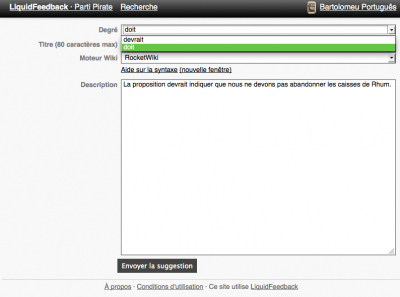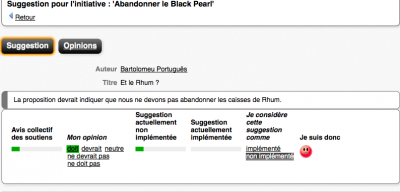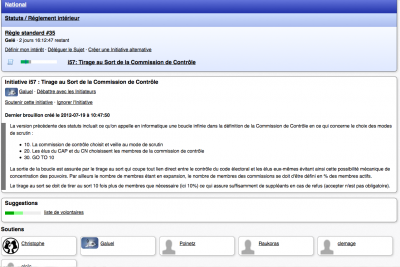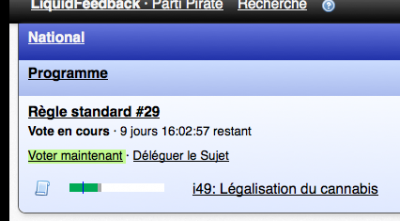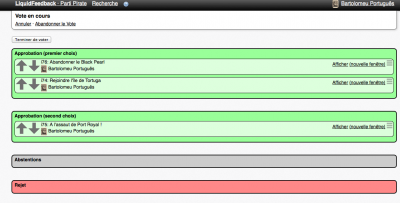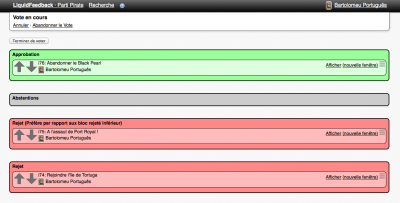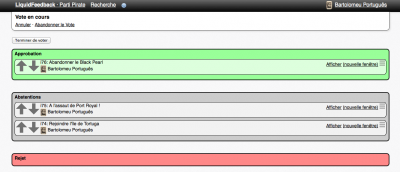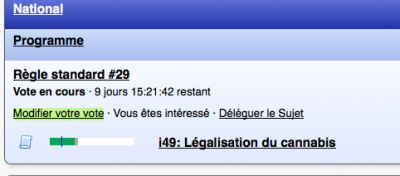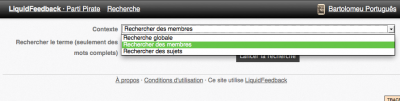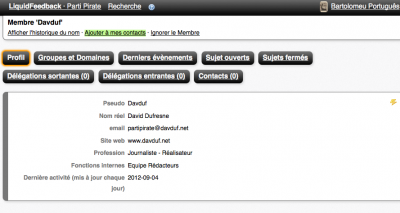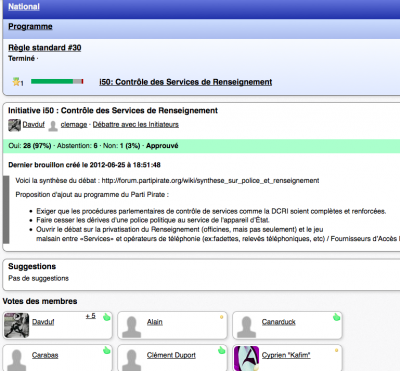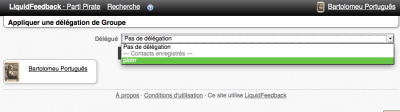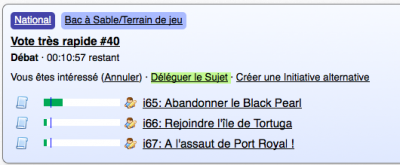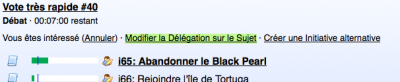Le contenu de cette page est obsolète.
Le wiki sert d'archive et les pages ne représentent plus la vision actuelle du Parti Pirate. Pour connaître les positions des Pirates, aujourd'hui, vous pouvez consulter :
Et pour toute autre question, vous pouvez nous contacter et discuter avec nous :
contact@partipirate.org | @PartiPirate sur Twitter | Parti Pirate sur Facebook | Discourse (espace libre d'échanges et discussions) | Discord (espace d'échanges instantanés textuel et vocal)
Différences entre les versions de « LiquidFeedback/Tutoriel »
m (a déplacé TutorielLiquidFeedback vers LiquidFeedback/Tutoriel : Uniformisation du nom des pages) |
Version du 12 septembre 2012 à 07:40
Introduction
Bienvenue dans le tutoriel d'utilisation de LiquidFeedback. Cette page vous guidera pas-à-pas pour effectuer les opérations essentielles sur la plateforme. Elle est complémentaire à la FAQ [[1]] qui vous expliquera les principales notions sur lesquelles repose le fonctionnement du logiciel. La FAQ et le tutoriel forment un manuel d'utilisation complet.
Lorsque vous utilisez la plateforme pour la première fois, des encadrés jaunes en tête de chaque page vous fournissent de l'aide et des explications. Une fois les explications assimilées, vous pouvez les faire disparaître en cliquant en haut à droite sur "masquer ce message d'aide".
Si vous voulez afficher de nouveau cette aide contextuelle par la suite, vous pouvez utiliser le petit point d'interrogation situé dans le menu principal.
S'inscrire
Si vous disposez déjà d'un login et d'un mot de passe pour accéder à la plateforme, passez directement à l'étape suivante. Si vous n'avez jamais utilisé notre plateforme de démocratie liquide, vous devez avant tout vous y inscrire. Pour pouvoir vous inscrire, vous devez disposer du code d'authentification qui a été envoyé au moment de l'adhésion (dans un mail intitulé : "Votre adhesion au Parti Pirate"). Il vous suffit de récupérer le code et de vous rendre à l'adresse suivante : http://liqdem.partipirate.org:1337/index/register.html.
Suivez ensuite la procédure d'inscription jusqu'au bout. Attention, on vous demande de renseigner votre adresse mail, un login/identifiant de connexion (qui ne sera visible que des administrateurs), votre pseudo (visible de tous) et enfin votre mot de passe.
Se connecter
Muni de votre login (identifiant) et de votre mot de passe, vous devez vous connecter en vous rendant sur la page suivante : http://liqdem.partipirate.org:1337/index/login.html
Si vous avez perdu votre mot de passe, vous pouvez le réinitialiser en vous rendant sur la page suivante : http://liqdem.partipirate.org:1337/index/reset_password.html.
ATTENTION : le système vous demande votre login et non votre adresse e-mail ou votre nom. Il s'agit du login que vous avez choisi lors de votre inscription sur la plateforme.
Sachez enfin que vous pouvez à tout moment compléter votre profil, envoyer votre photo d'avatar, modifier vos paramètres, ou vous déconnecter via un menu de survol qui apparaît sous votre nom en haut et à droite de l'écran.
Se repérer
La plateforme LiquidFeedback est organisée de manière hiérarchique en groupes, domaines, sujets, initiatives
Les groupes sont les conteneurs de plus haut niveau : sur notre plateforme, chaque section qui en fait la demande peut avoir un groupe et il existe un groupe pour le niveau national. Pour pouvoir participer aux consultations à l'intérieur d'un groupe, il faut qu'un administrateur de la plateforme ou du groupe en question vous y ajoute. Si vous voulez rejoindre un groupe faites-en donc la demande à XXX pour le groupe national et à votre coordinateur de section autrement.
Les domaines à l'intérieur d'un groupe regroupent tous les sujets relevant d'une même catégorie de contenus. Par exemple, "Vie interne", "Programme", "Statuts", au niveau national :
Les sujets regroupent plusieurs initiatives alternatives sur un sujet particulier. A l'intérieur d'un sujet, une seule des initiatives en concurrence sera adoptée.
Lorsque l'on affiche un domaine (comme ici Bac à sable / Terrain de jeu), on peut visualiser les sujets ouverts (ie actifs), les sujets fermés (ie passés), la liste des personnes qui participent au domaine et les délégations actives dans le domaine (se référer à la FAQ pour comprendre les notions de participation et de délégation dans un domaine)
Ici, un même sujet regroupe trois initiatives alternatives : "Abandonner le Black Pearl", "Rejoindre l'île de Tortuga", "A l'assaut de Port Royal" identifiées par leur numéro : i62, i63, i64. L'intitulé "Vote très rapide"" n'est donc pas le titre du sujet mais la règle de vote qui s'applique à lui. Pour comprendre les règles de vote, voir la FAQ. Le sujet est donc identifié par son numéro : "#39" ici. On remarque pour finir qu'il est possible d'appliquer des filtres sur les sujets pour les faire tous apparaître, ou seulement ceux qui sont dans telle ou telle phase.
Participer
Il est ensuite possible de "participer" à différents niveaux de la plateforme en cliquant sur l'intitulé "Participer au domaine" sous son titre. Participer à un domaine vous permet d'être informé dans l'interface des derniers événements relatifs à ces niveaux et modifie le quorum nécessaire aux votes.
Par exemple, si je "participe" au domaine "Statuts / Réglement Intérieur", je serai ajouté à la liste des participants du domaine. Pour qu'une initiative puisse être proposée au vote, il faut au préalable qu'une proportion suffisante (un quorum) de participants au domaine se déclarent "intéressés" par l'initiative. A quorum égal, l'augmentation du nombre de participants à un domaine augmente donc le nombre de personnes qui doivent se déclarer intéressés par une initiative pour qu'elle soit soumise au vote.
Pour se déclarer intéressé, il suffit de cliquer sur l'intitulé "Définir mon intérêt" sous le numéro du sujet.
On notera que la participation à un domaine et l'intérêt à un sujet peuvent être annulés à tout moment. Ils peuvent aussi être "délégués" à d'autres membres de la plateforme. La question des délégations sera abordée plus tard.
Contribuer
Il est possible de créer un nouveau sujet en proposant une nouvelle initiative dans un domaine :
On peut le cas échéant choisir la règle de vote que l'on souhaite voir appliquée au sujet. Le champ "URL du débat" doit renvoyer au sujet du forum que l'on aura préalablement créé pour permettre au débat de se développer de la manière la plus large (la plateforme LiquidFeedback n'est pas vraiment adaptée pour les débats. Sa fonction est plutôt d'assurer la logistique de consultation électronique). C'est dans le champ "Brouillon" que l'on indique très précisément le contenu de l'initiative.
Il sera toujours possible par la suite de "modifier le brouillon", en particulier en fonction des suggestions qui auront été faites par d'autres, voir de "révoquer" son initiative si elle ne s'avère pas viable.
Si l'on souhaite proposer une initiative alternative à une autre à l'intérieur d'un même sujet, la procédure est rigoureusement la même.
Chaque sujet (ie ensemble des initiatives alternatives sur un sujet) passe par plusieurs phases au cours de son développement :
Il est d'abord "nouveau" : cela signifie qu'il est en attente d'un nombre suffisant de personnes "intéressées" pour passer à la phase suivante. Si le quorum n'est pas atteint au terme d'une période déterminée par la règle, il est annulé. A ce stade, on peut donc se déclaré "intéressé" par le sujet. Cela ne signifie pas qu'on soutient l'initiative ou une quelconque des initiatives contenues dans le sujet. C'est une simple déclaration d'intérêt.
On peut par ailleurs "soutenir" une ou plusieurs des initiatives que contient le sujet. Ce soutien sera déterminant lors du passage en phase de vote. Les initiatives n'ayant pas obtenu le quorum nécessaire déterminé par la règle de vote ne pourront être présentées au vote.
Il est évident que l'auteur de l'initiative la soutient automatiquement.
Sur la page de présentation du sujet ou de l'une des initatives le concernant, on a un récapitulatif complet de la situation. Le nombre et le nom des personnes intéressées (par le sujet) ou soutenant (l'initiative) mais aussi le temps restant pour que le quorum soit réuni et d'autres informations importantes.
Ici par exemple, la règle de consultation s'appliquant au sujet détermine qu'il est nécessaire d'obtenir un quorum de 10% pour passer à la phase suivante. 24 personnes appartiennent au domaine. Le quorum doit donc être de 3 personnes intéressées.
On voit qu'il est aussi possible de proposer une amélioration de détail à l'auteur d'une initiative (par exemple dans son orientation ou sa rédaction).
L'auteur d'une suggestion peut indiquer s'il considère que sa suggestion doit être implémentée ou devrait être implémentée. Dans le premier cas, cela signifie que son soutien à l'initiative est conditionnel. Il la soutient à la condition que sa suggestion soit intégrée. Voir la FAQ à e sujet [2]
En cliquant sur sa suggestion, il accède à un tableau de bord indiquant son degré de satisfaction : s'il considère que sa suggestion n'est pas implémentée, il est donc mécontent. C'est le contraire dans le cas inverse
Lorsqu'un sujet a atteint le quorum au terme de cette première période, il passe "en débat" : ce stade ne change rien aux possibilités de modifier, suggérer, proposer des initiatives alternatives par rapport à l'étape précédente. Il est par contre désormais certain que le sujet sera soumis au vote.
Au terme de la période de "débat", le sujet est "gelé" ou "en vérification" (les deux termes sont équivalents). Cela signifie qu'il n'est plus possible pour les auteurs d'initiatives de les modifier ou aux autres d'émettre des suggestions. Il est en revanche toujours possible de proposer des initiatives alternatives.
On arrive enfin à la phase de vote ! Pour un récapitulatif sur toutes les étapes par lesquelles passe une initiative au cours de sa vie, consulter la FAQ : [3]
Voter
Lorsqu'un sujet est en phase de vote, on dispose d'un lien permettant d'accéder à l'interface de vote. Notons qu'il n'est pas nécessaire de participer à un domaine ou même de s'être déclaré intéressé par un sujet pour voter.
La page de vote est composée de trois encadrés de couleurs différentes représentant :
- un vote "pour" (approbation) avec la couleur verte
- un vote "neutre" (abstention) (ne se prononce pas) avec la couleur grise
- un vote "contre" (désaprobation) avec la couleur rouge.
Au début du vote, toutes les propositions se trouvent en position neutre. Pour exprimer son vote, il suffit de les déplacer une à une par glisser-déposer ou en utilisant les flèches prévues à cet effet dans le cadre de son choix. On exprime donc un vote (pour, neutre ou contre) sur chacune des initiatives en concurrence à l'intérieur d'un sujet. On peut aussi bien classer toutes les initiatives dans le cadre vert, ou rouge, ou les répartir comme on le souhaite. Il est même possible de classer des initiatives entre les cadres afin de déterminer un classement de préférence ou de désapprobation. Voici différentes configurations de vote sur trois propositions alternatives :
Lorsque le classement est terminé, on "termine le vote". Il est possible d'"abandonner le vote" à tout moment. On peut même modifier ou annuler son vote a posteriori, tant que la période de consultation reste ouverte.
ATTENTION : afin d'éviter toute pression qui menacerait la sincérité du scrutin, l'identité des votants n'est pas révélée durant la phase de vote. Elle est cependant rendue publique à l'issue du scrutin. Le vote en démocratie liquide n'est pas un vote anonyme, ce qui garantit son caractère infalsifiable a posteriori.
Déléguer
Le principe de la démocratie liquide repose sur l'idée que tout le monde ne peut pas s'intéresser et donc se prononcer sérieusement sur tous les sujets. Il doit donc être possible de déléguer son pouvoir de vote à d'autres non pas de manière générale et permanente, mais de manière plus ou moins ponctuelle et spécialisée. La plateforme LiquidFeedback permet de déléguer son pouvoir de vote sur un sujet particulier, mais aussi plus largement sur un domaine, voire tout un groupe.
Sur LiquidFeedback, on délègue toujours son pouvoir à un "contact" choisi parmi les membres enregistrés. Pour ajouter un contact à son réseau, il suffit d'utiliser le moteur de recherche pour trouver la personne que l'on souhaite ajouter.
On accède alors à la page de profil de cette personne à partir de laquelle il est possible de l'ajouter comme contact
Il est toujours possible d'ajouter un membre comme contact à partir de sa page profil, quelle que soit la manière dont on y accède. Par exemple, à partir de la page de résumé d'un vote terminé :
Il est ensuite possible de déléguer son vote à n'importe quel niveau à ses contacts :
Au niveau d'un groupe :
Au niveau d'un domaine :
Au niveau d'un sujet :
Les règles d'emboîtement des délégations sont expliquées dans la FAQ : [4] Il reste néanmoins que toute délégation est réversible à tout moment :
Conclusion
LiquidFeedback est une plateforme puissante et complexe. Il est possible que vous soyez bloqué à telle ou telle étape du processus, qu'un passage de ce manuel ne soit pas clair mais aussi qu'un bug apparaisse. Dans ce cas, n'hésitez pas à prendre contact avec un membre de l'équipe d'appui [5] ou avec votre section locale.